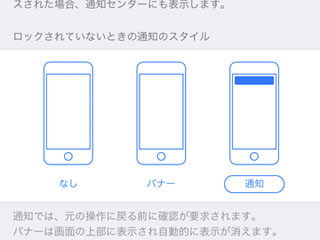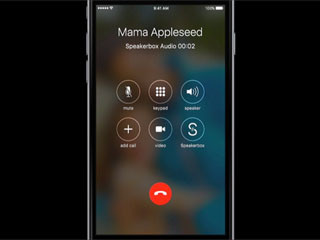説明書を読まなくても使い方がわかるのが、iPhoneの魅力であり強みです。しかし、知っているつもりでも正しく理解していないことがあるはず。このコーナーでは、そんな「いまさら聞けないiPhoneのなぜ」をわかりやすく解説します。今回は、『効率のいい「通知」の消しかたは?』という質問に答えます。
***
アプリをインストールしたとき、「○○○はあなたに通知を送信します。よろしいですか?」と質問されてつい「OK」と答えてしまい、以来ひっきりなしに通知が届いてウンザリする……よくある話ですね。かといって設定を変更するのは面倒、だから「届いたら消す」の対処療法で応じている人は少なくないはずです。
一方、すべての通知が不要ではなく、何割かの確率で有用な通知を送信してくるアプリも存在します。そうなると、アプリが発する通知すべてを禁止するわけにはいかず、通知センターので見かけるやいなや消すこともできません。
通知を1つ1つ消そうとすると手間がかかりますが、iOS 10には複数の"通知の消しかた"があります。これをマスターすることが、効率のいい通知の消しかたといえるのではないでしょうか。
複数の指で消す
通知センターに表示された通知は、左方向へスワイプすると現れる「消去」ボタンで消すことができますが、1つづつ消すのは手間がかかります。通知センターは複数の指による操作を検知するので、2本、3本の指でスワイプしてみましょう。通知の間が離れていてもかまいません。これで、2つ、3つの通知を同時に消すことができます。特定曜日の通知を消す
iOS 10の通知センターは、「最近」や「昨日」、「○曜日」と日付ごとに分類されますが、それぞれの日付にも右端に「×」ボタンが表示されています。これをタップすると、その日付の通知すべてが消去されます。すべての通知を消す
3D Touchに対応したiPhone(6s/6s Plus以降)であれば、通知センターの「×」ボタンを押し込むと「すべての通知を消去」ボタンが現れ、通知センターの内容すべてを消去できます。どの日付の「×」ボタンでも効果は同じですから、過去の通知までひととおり眺めたうえで一括消去したいときに便利な方法です。